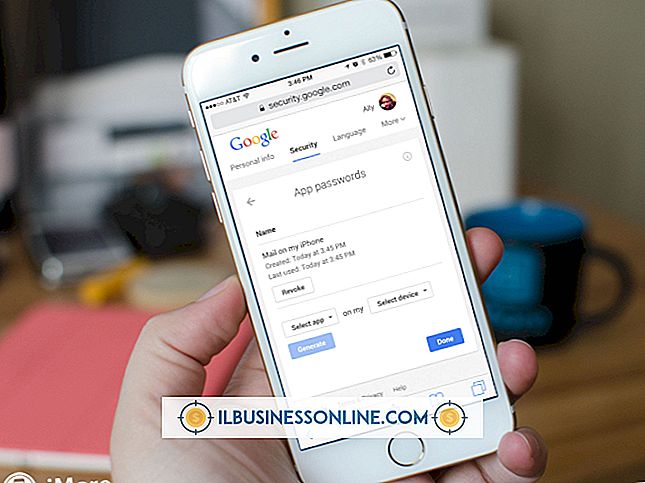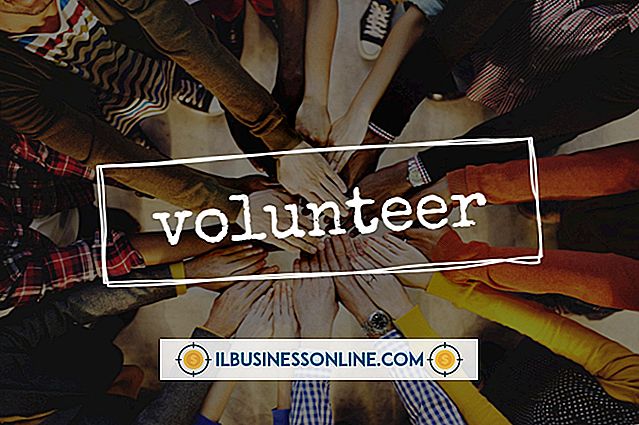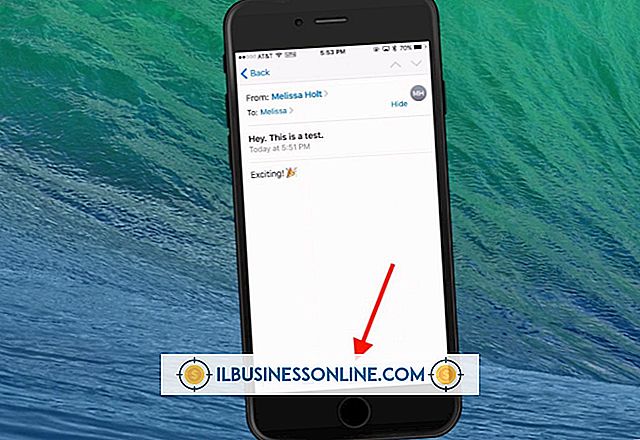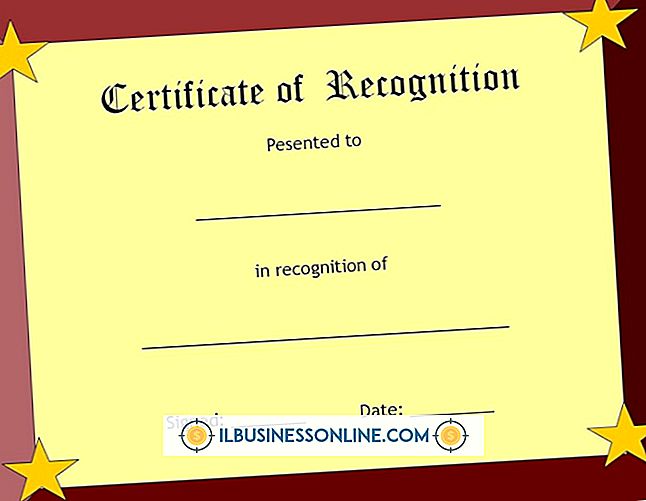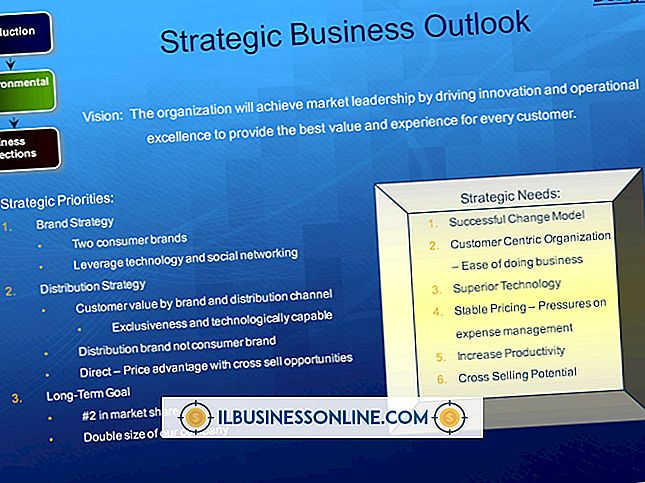Cómo ocultar o eliminar aplicaciones precargadas en un Samsung Vibrant

El Samsung Vibrant se envía con el sistema operativo Android 2.1 y una gran cantidad de programas informáticos ya cargados en el dispositivo. Puedes desinstalar algunas de las aplicaciones adicionales, y otras no. Si el icono de una aplicación precargada se guarda en una de las pantallas de inicio, puede ocultar rápidamente la aplicación eliminando el icono de la pantalla de inicio. Eliminar el icono de la pantalla de inicio no desinstala el programa. Si ha actualizado a una versión más reciente de Android, es posible que pueda desactivar las aplicaciones precargadas.
Acerca de las aplicaciones precargadas
No puede eliminar archivos del sistema o aplicaciones nativas, como el Reloj, la Calculadora o Google Play del Samsung Vibrant. Puedes eliminar muchas de las aplicaciones promocionales y bloatware. Sin embargo, su operador determina en última instancia qué aplicaciones puede eliminar y qué aplicaciones no puede desinstalar. La forma más sencilla de ver si puede desinstalar una aplicación es ver la pantalla de detalles de la aplicación desde el menú Configuración. Si puede desinstalar la aplicación, la opción "Desinstalar" aparece en la pantalla de detalles de la aplicación. Si no puede desinstalar la aplicación, la opción no estará disponible.
Ocultar aplicaciones de pantalla de inicio
Para ocultar los íconos de las aplicaciones precargadas en la pantalla de inicio, deslícese hacia la izquierda o hacia la derecha hasta la pantalla de inicio que contiene la aplicación para ocultar. Mantenga presionado el ícono de la aplicación para ocultarlo. La barra de estado muestra un icono de papelera. Arrastre y suelte el icono en la Papelera. La papelera se pone roja y el icono se elimina de la pantalla de inicio.
Desinstalar aplicaciones de la configuración
Las aplicaciones de Google Play Store se pueden desinstalar utilizando la aplicación Google Play. Abra Google Play desde la pantalla de inicio y luego toque el ícono "Menú". Pulse "Mis aplicaciones" para ver todas las aplicaciones de Google Play instaladas en su dispositivo. Toca "Todo" y luego toca la entrada de la aplicación para eliminarla. Se abre la pantalla de detalles de la aplicación. Pulse "Desinstalar" y luego confirme. La aplicación se elimina. Toque la “X” en el icono de la aplicación desinstalada en la pantalla Mis aplicaciones para eliminar la entrada de la aplicación de su lista de Mis aplicaciones.
Desinstalar aplicaciones de Google Play
Las aplicaciones de Google Play Store se pueden desinstalar utilizando la aplicación Google Play. Abra Google Play desde la pantalla de inicio y luego toque el ícono "Menú". Pulse "Mis aplicaciones" para ver todas las aplicaciones de Google Play instaladas en su dispositivo. Toca "Todo" y luego toca la entrada de la aplicación para eliminarla. Se abre la pantalla de detalles de la aplicación. Pulse "Desinstalar" y luego confirme. La aplicación se elimina. Toque la “X” en el icono de la aplicación desinstalada en la pantalla Mis aplicaciones para eliminar la entrada de la aplicación de su lista de Mis aplicaciones.
Desactivar aplicaciones
Si ha actualizado su Vibrant a una versión más reciente del sistema operativo Android, como Ice Cream Sandwich o Jelly Bean, las pantallas de detalles de la aplicación pueden incluir una opción "Deshabilitar" en lugar del botón "Desinstalar" para aplicaciones precargadas que no puede eliminar . Toca la opción "Deshabilitar" y luego confirma para detener y deshabilitar la aplicación.